利用PS通道替换给外景人物加上冷酷的青蓝色
摘要:利用通道替换调冷色是比较快的,替换后得到青红色图片,只需要把红色转为冷色就可以得到所需的主色。后期重点美化一下人物肤色,再微调整体颜色即可。...

利用通道替换调冷色是比较快的,替换后得到青红色图片,只需要把红色转为冷色就可以得到所需的主色。后期重点美化一下人物肤色,再微调整体颜色即可。
photoshop教程原图

<点小图查看大图>
最终效果

1、打开素材图片,按Ctrl + J 把背景图层复制一层。进入通道面板,选择绿色通道,按Ctrl + A 全选,按Ctrl + C 复制,选择蓝色通道,按Ctrl + V 粘贴,点RGB通道返回图层面板,效果如下图。

<图1>
2、创建曲线调整图层,对RGB、绿、蓝进行调整,参数设置如图2 - 4,效果如图5。这一步简单提亮图片,并给图片增加蓝紫色。
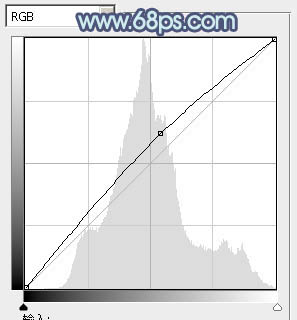
<图2>
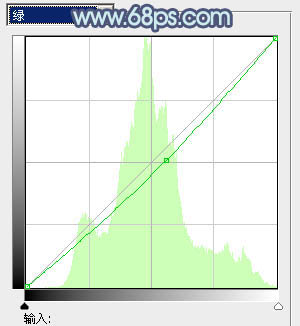
<图3>
【利用PS通道替换给外景人物加上冷酷的青蓝色】相关文章:
